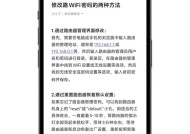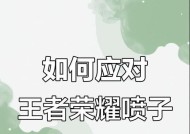英雄联盟技能键失灵了怎么办?如何快速恢复?
- 数码百科
- 2025-07-18
- 37
- 更新:2025-07-08 02:51:42
在《英雄联盟》这款风靡全球的多人在线战斗竞技场(MOBA)游戏中,玩家需要精确快速地操作技能,以此取得游戏的胜利。但技能键失灵会严重影响游戏体验。本文将详细介绍几种解决方法,帮助玩家快速恢复正常操作。
游戏技能键失灵的可能原因及初步检查
1.硬件问题检查
我们要排查一下硬件问题。检查键盘是否有损坏的按键,或是连接是否稳定,这可能导致技能键失灵。
2.游戏设置与快捷键冲突
有时,游戏设置中的快捷键可能与你的键盘快捷键发生冲突。请打开游戏设置,查看技能快捷键是否被错误地更改或被其他快捷键占用了。

如何快速恢复英雄联盟中的技能键操作
1.重启游戏客户端
最简单的解决办法就是直接关闭游戏客户端,然后重新启动。这样可以刷新游戏进程,解决一些临时性的小错误。
2.检查并重置技能键设置
若重启无效,进入游戏设置中的“控制”选项卡,重新设置你的技能快捷键。如果发现技能键设置被更改,及时还原并保存设置。
3.更新或重新安装驱动程序
对于一些硬件问题,比如游戏无法识别特定按键,需要检查键盘的驱动程序是否为最新版本,或尝试重新安装驱动。
4.检查系统兼容性
确保你的操作系统与《英雄联盟》的最新版本兼容。如果系统过旧,可能会出现兼容性问题。
5.清理电脑垃圾文件和病毒
运行电脑中的清理工具,删除不必要的文件,防止病毒软件干扰游戏进程。

详细解决步骤
步骤一:检查硬件连接
1.关闭游戏,拔下键盘,清理接头和插口。
2.确认所有键帽完好无损。
3.将键盘重新插上,打开游戏测试。
步骤二:游戏内快捷键设置
1.登录游戏账号进入游戏。
2.进入设置菜单,找到“控制”选项。
3.重新绑定技能键,尤其是出现故障的按键。
步骤三:检查与解决系统问题
1.确保操作系统已更新至最新版本。
2.使用系统自带的更新功能检查驱动程序更新。
步骤四:清理电脑系统
1.运行杀毒软件,进行全盘查毒。
2.使用系统清理工具,清除临时文件及缓存。
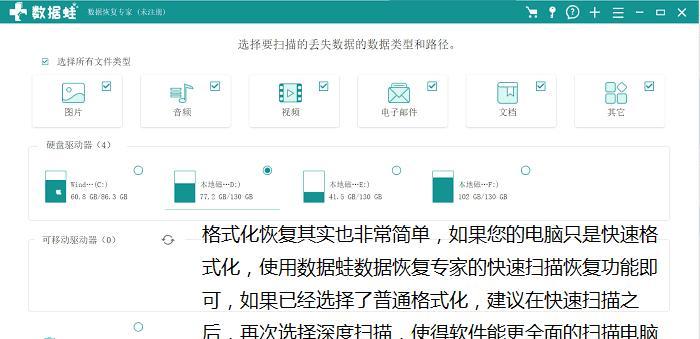
多角度拓展
除了上述方法,还应了解一些维护电脑和键盘的基本常识,例如定期清洁键盘、避免液体泼洒等。
用户体验导向
为了提供最好的用户体验,务必在解决问题的过程中注意细节,比如保存游戏进度、备份重要数据等,确保在解决问题的同时不会丢失游戏成果。
结语
通过以上步骤,大多数关于《英雄联盟》技能键失灵的问题都能得到有效的解决。但关键在于及时发现并采取措施。养成良好的电脑维护习惯,可以避免不少此类问题的发生。如果问题依旧存在,建议联系游戏客服获得进一步的帮助。
遇到技能键失灵时,请耐心按照本文提供的方法逐一排查,多数情况下都能找到解决问题的方法。如果以上方法均无效,您可能需要进一步的专业技术支持。希望每位《英雄联盟》的玩家都能拥有顺畅的游戏体验。